فهرست
درسونه به تاسو ته درس درکړي چې څنګه په Excel کې رنګ شوي بارونه په چټکۍ سره اضافه کړئ او د خپلې خوښې سره سم یې تنظیم کړئ.
ستاسو په کاري پاڼه کې د ډیټا مختلف کټګوریو پرتله کولو لپاره، تاسو کولی شئ یو چارټ جوړ کړئ . ستاسو په حجرو کې د لید لید پرتله کولو لپاره ، د حجرو دننه رنګ شوي بارونه خورا ګټور دي. ایکسل کولی شي بارونه د سیل ارزښتونو سره وښیې یا یوازې بارونه وښیې او شمیرې پټ کړي.
په Excel کې ډیټا بارونه څه دي؟
په Excel کې ډیټا بارونه دي د مشروط فارمیټینګ یو جوړ شوی ډول چې د حجرې دننه رنګ شوي بارونه داخلوي ترڅو وښیې چې څنګه د ورکړل شوي حجرې ارزښت له نورو سره پرتله کوي. اوږد بارونه د لوړو ارزښتونو استازیتوب کوي او لنډ بارونه د کوچنیو ارزښتونو استازیتوب کوي. د ډیټا بارونه کولی شي تاسو سره مرسته وکړي چې ستاسو په سپریډ شیټونو کې په یو نظر کې ترټولو لوړ او ټیټ شمیرې په ګوته کړي، د بیلګې په توګه د پلور راپور کې ترټولو غوره پلورل شوي او تر ټولو خراب پلورونکي محصولات پیژني.
د شرطي فارمیټینګ ډیټا بارونه باید د بار چارټونو سره ګډوډ نشي. - د ایکسل ګراف ډول چې د مستطیل بارونو په بڼه د ډیټا مختلف کټګورۍ استازیتوب کوي. پداسې حال کې چې د بار چارټ یو جلا څیز دی چې په شیټ کې هرچیرې لیږدول کیدی شي، د ډیټا بارونه تل د انفرادي حجرو دننه ژوند کوي. 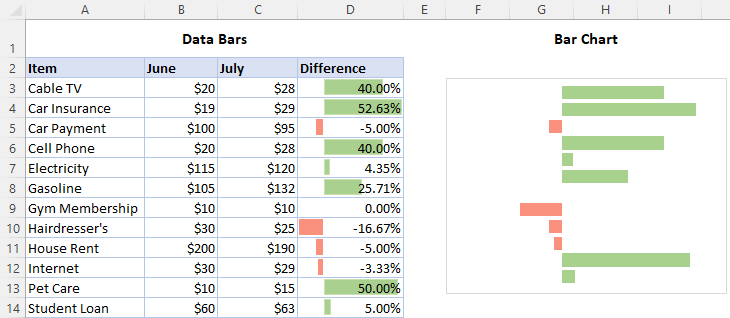
په Excel کې د ډیټا بارونو اضافه کولو څرنګوالی
په Excel کې د ډیټا بارونو داخلولو لپاره، دا مرحلې ترسره کړئ:
- د حجرو لړۍ وټاکئ.
- په کور ټب کې، په ډولونو ګروپ کې، شرطي بڼه کلیک وکړئ.
- ته اشاره وکړئ Data Bars او هغه سټایل غوره کړئ چې تاسو یې غواړئ - Gradient Fill or Solid Fill .
یوځل چې تاسو دا کار وکړئ، رنګین بارونه سمدلاسه د ټاکل شوي حجرو دننه ښکاره کیږي.
د مثال په توګه، دا څنګه تاسو ګریډینټ ډک نیلي ډیټا بارونه : 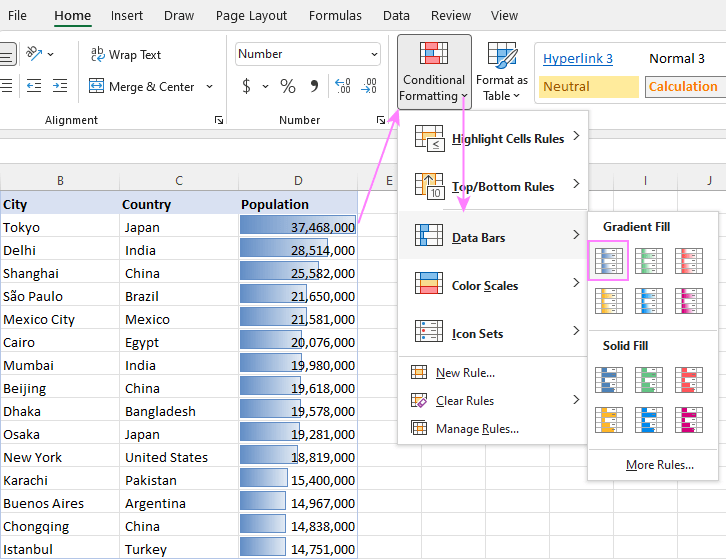
د سالډ ډک ډیټا بارونو اضافه کولو لپاره په Excel کې، د Solid Fill لاندې د خپلې خوښې رنګ غوره کړئ: 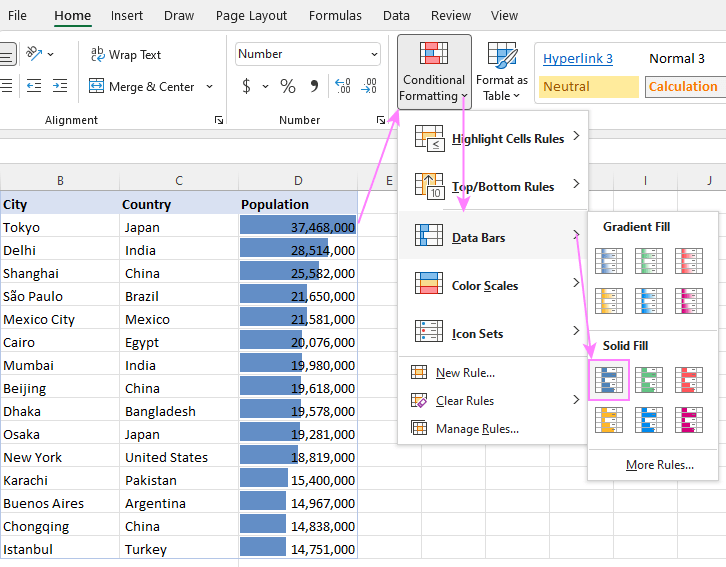
د خپل ډیټا بارونو ظاهري بڼه او تنظیم کولو لپاره، هر ډول شکل شوي حجرې غوره کړئ، مشروط کلیک وکړئ. فارمیټ کول > د قاعدې اداره کول > ترمیم ، او بیا د خوښې رنګ او نور انتخابونه غوره کړئ.
لارښوونه. د دې لپاره چې د بارونو تر مینځ توپیرونه ډیر د پام وړ وي، کالم د معمول څخه پراخه کړئ، په ځانګړې توګه که ارزښتونه په حجرو کې هم ښودل شوي وي. په یوه پراخه کالم کې، ارزښتونه به د ګریډینټ ډک بار په روښانه برخه کې ځای په ځای شي.
د کوم ډیټا بار ډک ډول غوره کول غوره دي؟
په Excel کې دوه بار سټایلونه شتون لري - ګریډینټ فل او سالډ ډک .
ګریډینټ ډک سم انتخاب دی کله چې دواړه ډیټا بارونه او ارزښتونه په حجرو کې ښودل کیږي - روښانه رنګونه د بارونو پای د شمیرو لوستل اسانه کوي.
Solid Fill غوره ده چې وکارول شي که چیرې یوازې بارونه څرګند وي او ارزښتونه پټ وي. وګورئ چې څنګه یوازې د ډیټا بارونه وښایئ او شمیرې پټ کړئ. 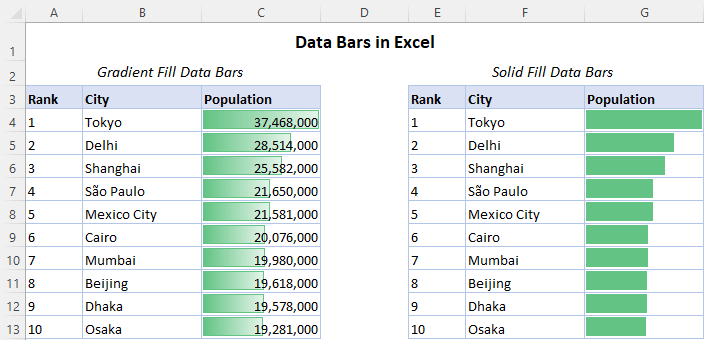
په Excel کې د دودیز ډیټا بارونو رامینځته کولو څرنګوالی
که چیرې هیڅ نه ويفارمیټونه ستاسو اړتیاو سره سم دي، تاسو کولی شئ د خپل ډیټا بار سټایل سره دودیز قواعد رامینځته کړئ. مرحلې دا دي:
- هغه حجرې غوره کړئ چیرې چې تاسو غواړئ د ډیټا بارونه پلي کړئ.
- کلیک وکړئ مشروط فارمیټ > Data Bars > ; نور قواعد .
- په نوی فارمیټینګ اصول ډیالوګ بکس کې، دا اختیارونه تنظیم کړئ:
- 10>د ډیټا ډول غوره کړئ د لږترلږه او اعظمي ارزښتونه. ډیفالټ ( اتومات ) په ډیری قضیو کې ښه کار کوي. که تاسو غواړئ په دې اړه نور کنټرول ولرئ چې څنګه ټیټ او لوړ ارزښتونه محاسبه کیږي، نو بیا انتخاب کړئ سلنه ، شمیر ، فورمول ، او داسې نور.
- تجربه د Fill او Border رنګونو سره تر هغه چې تاسو د مخکتنې څخه خوښ نه یاست.
- د د بار سمت مشخص کړئ: شرایط (ډیفالټ)، بائیں- ښیې یا ښیې څخه کیڼ اړخ ته.
- که اړتیا وي، د حجرو ارزښتونو پټولو لپاره د یوازې بار ښودل چیک باکس باندې ټیک کړئ او یوازې رنګین بارونه ښکاره کړئ. <11
- کله چې ترسره شي، کلیک وکړئ ښه .
لاندې د دودیز تدریجي رنګ سره د ډیټا بارونو بیلګه ده. نور ټول انتخابونه ډیفالټ دي. 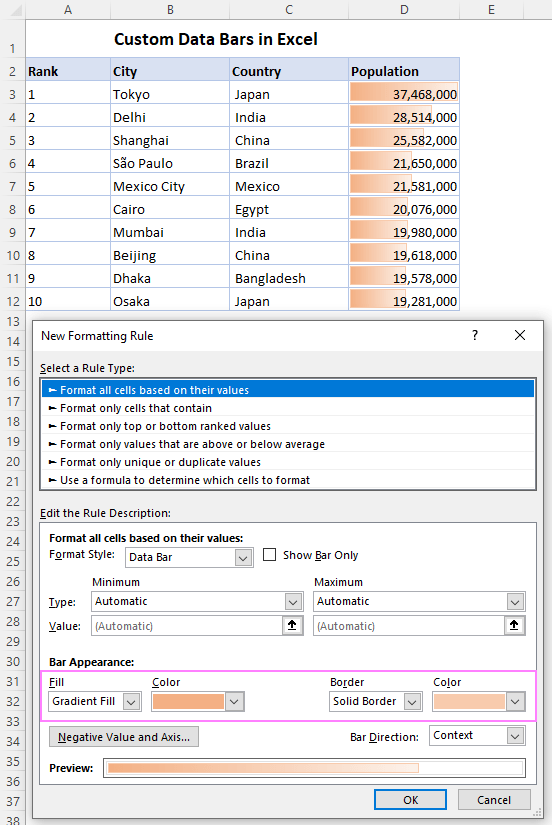
په Excel کې د لږترلږه او اعظمي ډیټا بار ارزښت څنګه تعریف کړئ
کله چې د مخکیني ډیټا بارونو پلي کول ، لږترلږه او اعظمي ارزښتونه د Excel لخوا په اوتومات ډول تنظیم کیږي. پرځای یې، تاسو پریکړه کولی شئ چې دا ارزښتونه څنګه محاسبه کړئ. د دې لپاره، لاندې کار وکړئ:
- که تاسو یو نوی قاعده رامینځته کوئ، کلیک وکړئ مشروط فارمینګ > Data bars > نور قواعد .
که تاسو یو موجوده قاعده ایډیټ کوئ، نو بیا کلیک وکړئ مشروطه بڼه > د قاعدې اداره کول . د مقرراتو په لیست کې، د ډیټا بار قواعد وټاکئ، او کلیک وکړئ تدوین .
- د قاعدې په ډیالوګ کړکۍ کې، د د قاعدې توضیحات ایډیټ کړئ برخې لاندې، هغه انتخابونه غوره کړئ چې تاسو یې غواړئ د لږترلږه او اعظمي ارزښتونه.
- کله چې ترسره شي، ښه کلیک وکړئ.
د مثال په توګه، تاسو کولی شئ د ډیټا بار فیصده ترتیب کړئ، د لږ تر لږه ارزښت سره مساوي تر 0٪ او اعظمي ارزښت د 100٪ سره مساوي. د پایلې په توګه، د لوړ ارزښت بار به ټول حجره ونیسي. د ټیټ ارزښت لپاره، هیڅ بار به ښکاره نه وي. 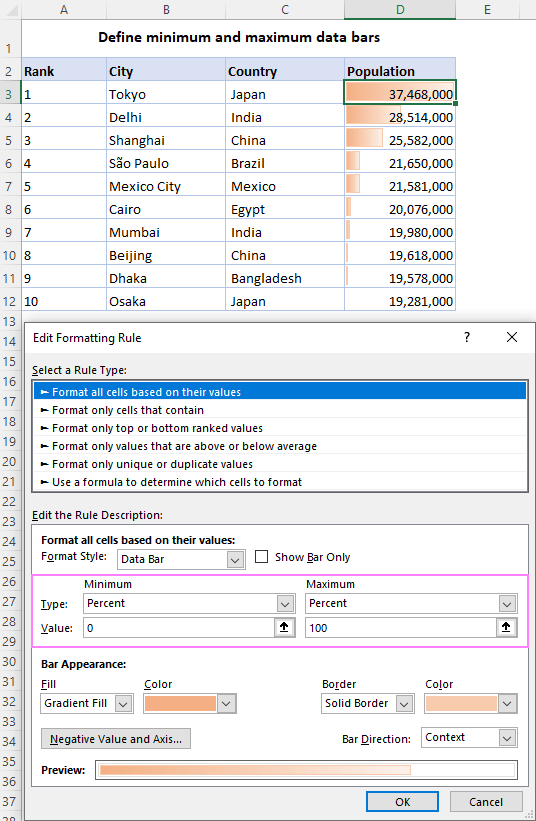
د ایکسل ډیټا بار د فورمول پراساس جوړ کړئ
د ټاکلو ارزښتونو د تعریف کولو پرځای، تاسو کولی شئ د اړوند فنکشن په کارولو سره د MIN او MAX ارزښتونه محاسبه کړئ. د ښه لید لپاره، موږ لاندې فورمولونه پلي کوو:
د لږترلږه ارزښت لپاره، فورمول په حواله شوي حد کې د ټیټ ارزښت څخه لږ تر لږه 5٪ ټاکي. دا به د ټیټې حجرې لپاره یو کوچنی بار ښکاره کړي. (که تاسو د MIN فورمول په خپل خالص شکل کې وکاروئ، نو په هغه حجره کې به هیڅ بار نه وي لیدل کیږي).
=MIN($D$3:$D$12)*0.95
د اعظمي ارزښت لپاره، فورمول ټاکل کیږي په حد کې د لوړ ارزښت څخه اعظمي 5٪ پورته. دا به د بار په پای کې یو کوچنی ځای اضافه کړي، ترڅو دا ټوله شمیره نه تیریږي.
=MAX($D$3:$D$12)*1.05  6>د ایکسل ډاټابارونه د بل حجرې ارزښت پراساس
6>د ایکسل ډاټابارونه د بل حجرې ارزښت پراساس
د مخکیني شرطي فارمیټ کولو په حالت کې، په نورو حجرو کې د ارزښتونو پراساس د ورکړل شوي حجرو فارمیټ کولو لپاره کومه څرګنده لاره شتون نلري. کله چې د خورا روښانه یا تیاره رنګ ډیټا بارونه وکاروئ ، دا ډول اختیار به خورا ګټور وي چې په حجرو کې ارزښتونه پټ نه کړي. خوشبختانه دلته خورا اسانه حل شتون لري.
په یو مختلف حجره کې د ارزښت پراساس د ډیټا بارونو پلي کولو لپاره، دا هغه څه دي چې تاسو یې کولو ته اړتیا لرئ:
- اصلي ارزښتونه په خالي کالم کې کاپي کړئ چیرې چې تاسو غواړئ بارونه ښکاره شي د دې لپاره چې کاپي شوي ارزښتونه له اصلي ډیټا سره تړلي پاتې شي، یو فارمول وکاروئ لکه =A1 فرض کړئ چې A1 ستاسو شمیرې تر ټولو غوره حجره ده.
- په کالم کې د ډیټا بارونه اضافه کړئ چیرې چې تاسو ارزښتونه کاپي کړي دي.
- په د فارمیټ کولو اصول ډیالوګ بکس کې، د شمیرو پټولو لپاره یوازې د ښودلو بار چیک باکس کې ټیک کړئ. بشپړ شوی!
زموږ په قضیه کې، شمیرې په D کالم کې دي، نو په E3 کې کاپي شوي فورمول =D3 دی. د پایلې په توګه، موږ په کالم D کې ارزښتونه لرو او په E کالم کې ډیټا بارونه: 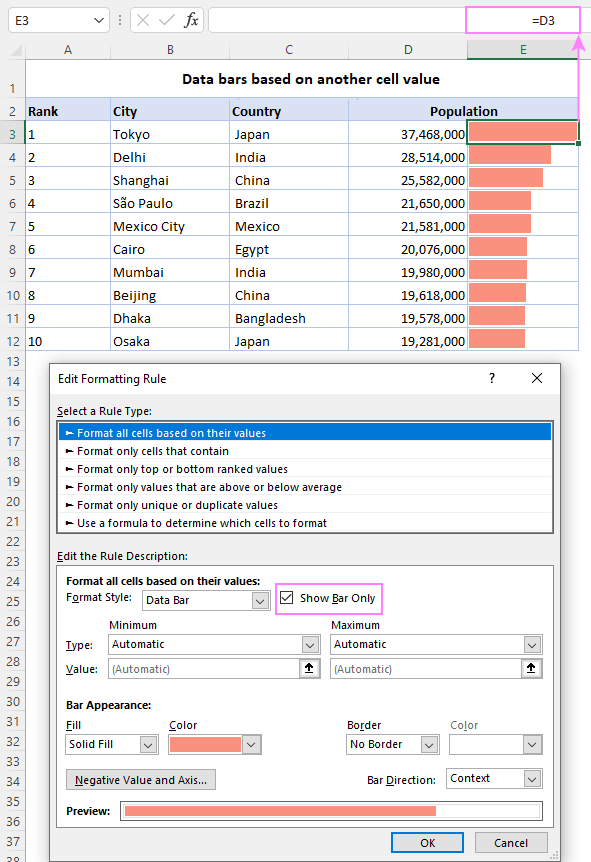
د منفي ارزښتونو لپاره د ایکسل ډیټا بارونه
که ستاسو ډیټاسیټ دواړه مثبت او منفي شمیرې ولري، نو تاسو به خوښ یم چې پوه شوم چې د Excel ډیټا بارونه د منفي شمیرو لپاره هم کار کوي.
د مثبت او منفي شمیرو لپاره د مختلف بار رنګونو پلي کولو لپاره ، دا هغه څه دي چې تاسو یې کوئ:
- هغه حجرې غوره کړئ چې تاسو یې کوئ. فارمیټ کول غواړې.
- کلک مشروط فارمیټ > Data Bars > نورقواعد .
- په نوی فارمیټینګ اصول کړکۍ کې، د بار ظاهري لاندې، د مثبت ډیټا بارز لپاره رنګ غوره کړئ.<11
- په منفي ارزښت او محور تڼۍ کلیک وکړئ.
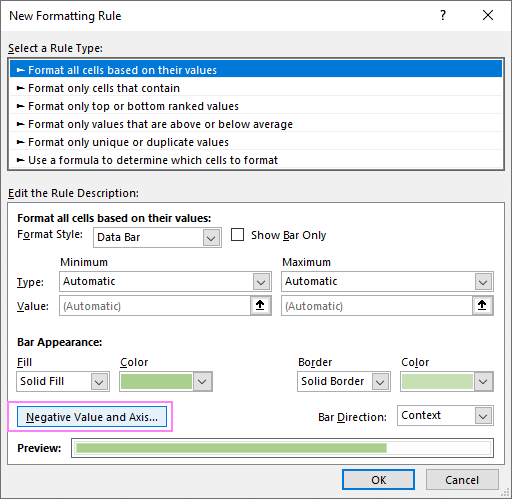
- په منفي ارزښت او محور ترتیبات ډیالوګ بکس کې، د منفي ارزښتونو لپاره ډک او سرحد رنګونه غوره کړئ. همدارنګه، د محور موقعیت او رنګ تعریف کړئ. که تاسو غواړئ نه محور ، نو سپین رنګ غوره کړئ، نو محور به په حجرو کې پټ وي.
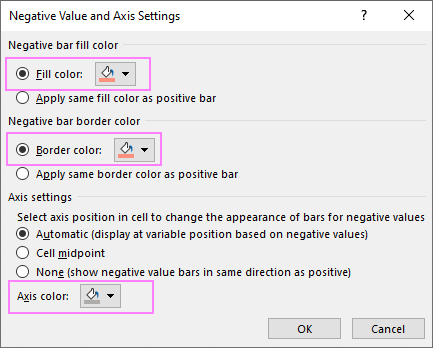
- د ټولو پرانستې کړکیو د تړلو لپاره هرڅومره ځله په سمه توګه کلیک وکړئ.
اوس، تاسو کولی شئ خپل ډیټا سیټ ته په چټک نظر ورکولو سره منفي شمیرې وپیژنئ. 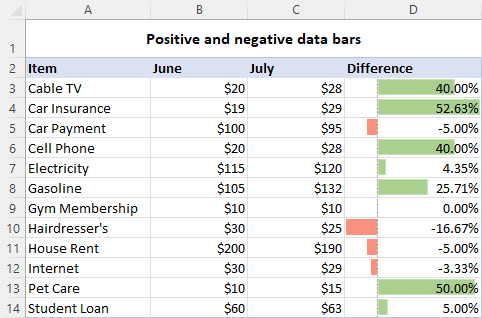
د ارزښتونو پرته یوازې بارونه څنګه وښایئ
په فارمیټ شوي حجرو کې د ارزښتونو ښودل او پټول یوازې د یو ټیک نښه مسله ده :)
که تاسو غواړئ یوازې رنګ وګورئ bars and no numbers، په د شکل ورکولو اصول د ډیالوګ بکس کې، د یوازې بار ښودل چیک باکس غوره کړئ. همدا و! 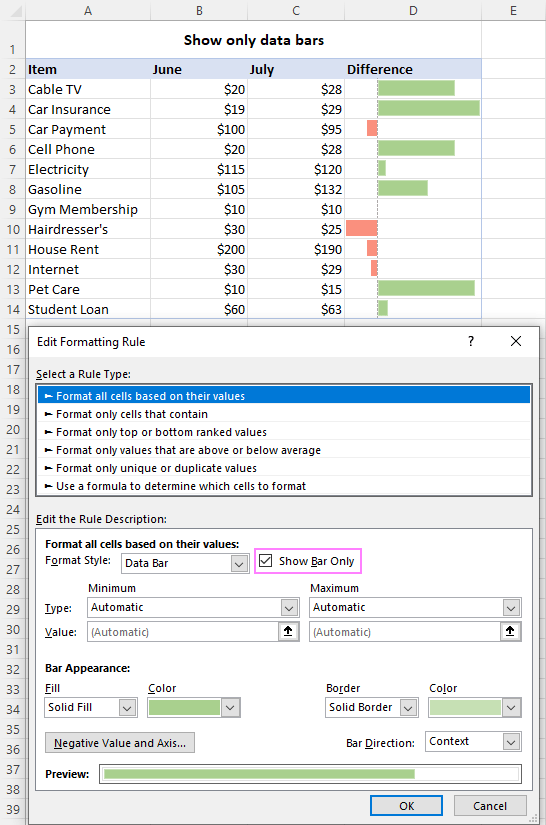
دا په Excel کې د ډیټا بارونو اضافه کولو څرنګوالی دی. خورا اسانه او خورا ګټور!
د ډاونلوډ لپاره د کار کتاب تمرین کړئ
په Excel کې ډیټا بارونه - مثالونه (.xlsx فایل)

